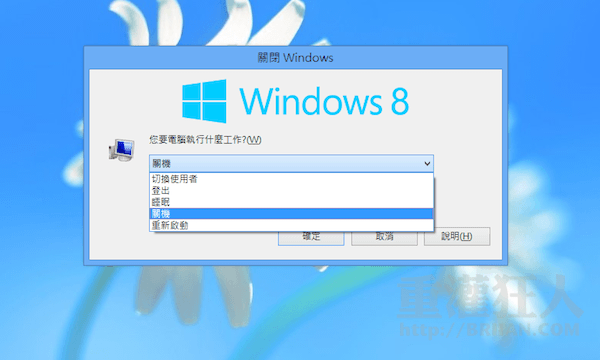沒想到吧,連「關機」都要教!
這個「技巧」其實在第一次使用 Windows 8 時就想寫了,不過當時還不是正式版,不確定軟體正式上市後會不會有所「改進」,所以一直沒寫,一直到現在。
跟以往的 Windows 不同的是,由於 Windows 8 並沒有傳統的「開始選單」,而且以往的關機、重開機按鈕並沒有直接置放在現行的 Metro UI 動態磚開始頁面裡,所以絕大多數很習慣、很熟練舊版 Windows 系統的使用者,幾乎很難一下子就找到 Windows 8 的關機功能到底放在哪!
如果只是單純的操作預設的圖形介面的話,其實至少有四種方式可以關機,但都沒有以前的直接從開始選單裡按來得快。(其他用指令的方式就先不管他)
一、從桌面右側的 Charms menu 裡按關機
第1步 將滑鼠移動到桌面最右下角的地方,一秒內會自動出現一個隱藏式的工具列(或按「視窗」+「c」鍵盤快速鍵)。此時點一下最下方的「設定」圖示。

第2步 出現「設定」選單後,點一下「開啟/關閉」按鈕,再點一下彈出選單中的「睡眠」、「關機」或「重新啟動」即可。
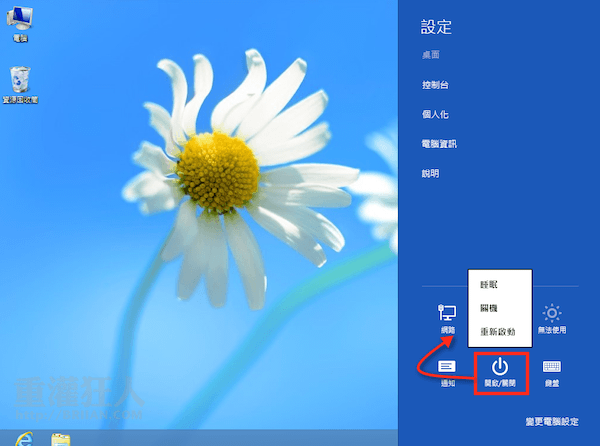
二、按「視窗」+「L」鎖定螢幕後,再按關機
第1步 第二種方法簡單一些,先按「視窗」+「L」鍵盤快速鍵鎖定螢幕,出現如下圖的畫面後,點一下畫面任意處拉開這個沒用的窗簾…

第2步 出現輸入帳號密碼的登入畫面時,點一下右下角的關機按鈕,再選擇你要執行的功能即可。
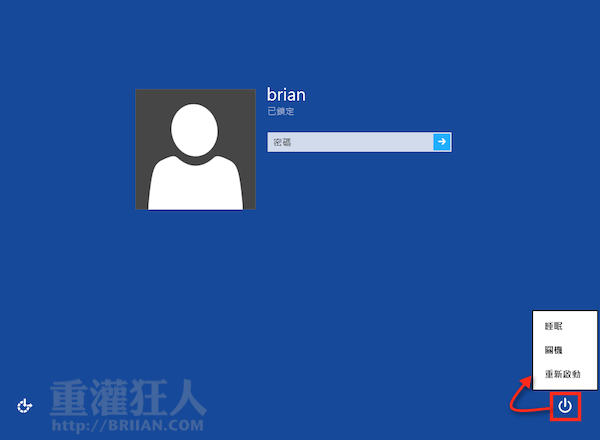
三、按「Ctrl」+「Alt」+「Del」再按關機
第1步 第三種方法簡單一些,直接按「Ctrl」+「Alt」+「Del」鍵盤快速鍵,出現如下圖的畫面時,按一下右下角的關機按鈕,再從選單中點選你要執行的功能即可。
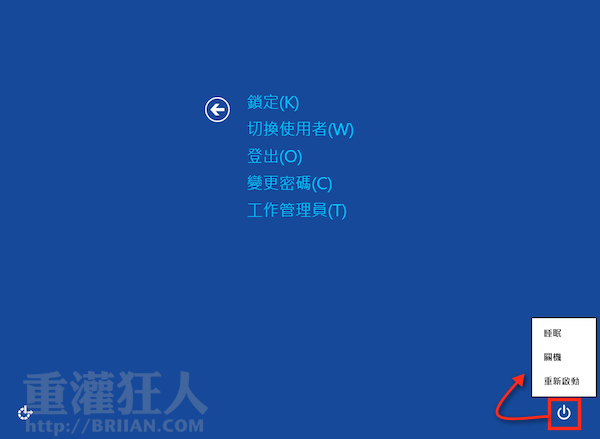
四、點一下桌面再按「Alt」+「F4」選擇關機
第1步 最後一個方法是點一下桌面或桌面最下方的工具列,再按「Alt」+「F4」鍵盤快速鍵,即可跳出開機、重開機的選單。
當你開啟其他視窗或軟體時,如果按「Alt」+「F4」則會關閉該軟體或視窗,所以必須先點一下桌面再按「Alt」+「F4」才能叫出關機選單。此功能與舊版 Windows 皆同。